首页 > 电脑教程
图文解决win7系统玩网络游戏结束后电脑运行迟缓的操作办法
2021-12-23 01:41:14 电脑教程

1、按“win+R”,打开“运行”窗口,键入regedit命令后按回车,打开注册表编辑器;
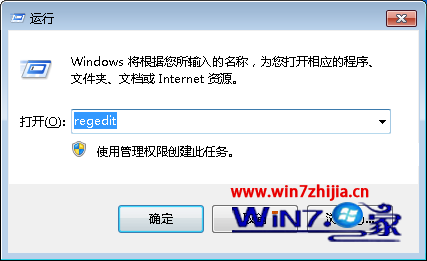
2、在注册表编辑器中依次找到如下注册键值:
[HKEY_LOCAL_MACHINE\SYSTEM\CurrentControlSet\Control\SessionManager\MemoryManagement]
"DisablePagingExecutive"=dword:00000001
"LargeSystemCache"=dword:00000001
3、在注册表中双击导入,具体修改如下。
(1) " DisablePagingExecutive(即禁用页面文件):把相应的值改为1(十六进制),这样将强制性限定在物理内存中运行所有程序和数据,而不是使用虚拟内存。当有足够多的物理内存来完成所需任务时,系统性能得到巨大的提升。但对于内存仅有64MB的用户而言启用它可能会导致系统频繁出错,直至崩溃。
(2) "LargeSystemCache"(即启动大的系统缓存):磁盘文件系统的预读取操作预留空间,在内存中先开辟一块大的内存空间。当程序连续请求的数据增加时,Windows通过系统缓存自动预读,使程序能以最快速度获取所需数据。由于启用这个系统缓冲会占用较多的物理内存,使得能被程序利用的可用物理内存减少。把它的值设为1,系统缓存从4MB增加到8MB了。
4、重新启动查看一下效果。
上面跟大家介绍的就是关于Win7专业版系统下玩网络游戏结束后电脑运行迟缓怎么解决的全部内容,如果你也发现了这样的问题,就可以通过上面的方法尝试解决一下吧。
通过小编的解答,大家都知道该怎么解决win7系统玩网络游戏结束后电脑运行迟缓的解决方法了吧有需要的用户们可以采取上面的方法步骤来进行操作吧,希望帮助到大家。
相关教程推荐
- 2021-12-09 win7常用字体,windows7字体
- 2021-12-22 win7的开始运行在哪里,win7系统的运行在哪儿
- 2021-07-20 win7冰刃,能在WIN7中运行冰刃吗
- 2021-12-23 win7繁体系统下载,windows繁体
- 2021-12-09 vc6 win7,vc6 win7 兼容
- 2021-12-07 win7系统主题,win7系统主题服务未运行
- 2021-11-25 win7 隐藏任务栏,win7隐藏任务栏正在运行的游戏
- 2021-12-03 技术员搞定xp系统运行DOS程序的妙计
- 2021-12-05 笔者解决xp系统一键关闭所有运行程序的设置教程
- 2021-11-26 技术编辑教你解决xp系统自动运行应用程序的设置